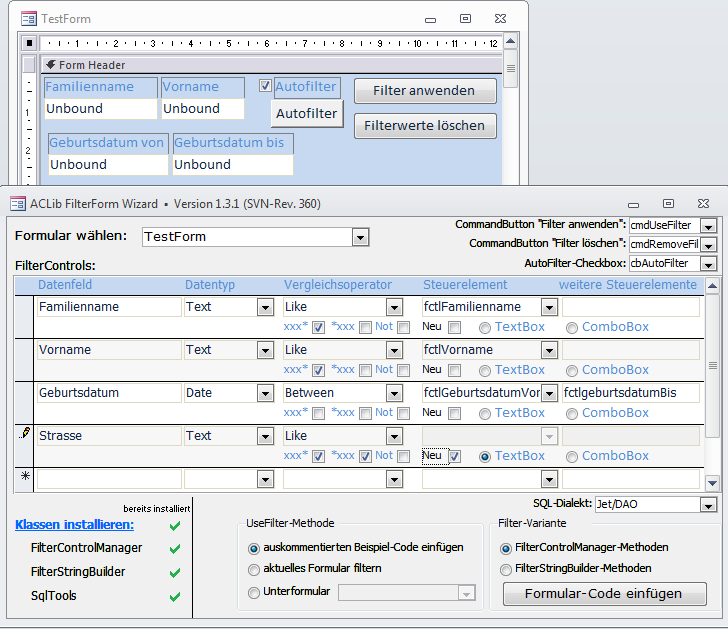Wiki der Access Code Library
Gemeinsam zu mehr Effizienz in der Anwendungserstellung
ACLib-FilterForm-Wizard
Ansichten
Aus Access Code Library
Version vom 11:37, 17. Jun. 2015 bei Josef Pötzl (Diskussion | Beiträge)
Inhaltsverzeichnis |
Mit dem FilterForm-Assistenten wird Code zum Filtern von Daten in einem Formular eingefügt.
Download
Bedienung
Installation
- Download der Zip-Datei ACLibFilterFormWizard.zip
- Entpacken in ein beliebiges Verzeichnis
- Access-Add-In installieren
- Access starten
- Access-Add-In-Manager öffnen
- Entpackte Datei ACLibFilterFormWizard.mda auswählen. Die Datei wird von Access ins Verzeichnis '%appdata%\Microsoft\AddIns' kopiert.
- Die ursprünglich entpackte Datei kann gelöscht werden.
Der FilterForm-Assistent ist ein Access Menü-Add-In und kann über das Add-In-Menü in der Menüleiste oder in der Multifunktionsleiste geöffnet werden.
Verwendung des Assistenten für den Import des Filter-Codes
Den FilterForm-Assistenten über das Add-In-Menü öffnen. Anschließend folgende Schritte in der Maske ausführen:
- Formular auswählen
- Gewünschte Filter in der Maske eintragen
- Datenfeld: das zu filternde Datenfeld
- Datenyp: der Datenyp des Datenfeldes
- Vergleichsoperator: Wie soll der Datenfeldinhalt mit dem Filterwert verglichen werden (>, >=, <, ...)
- Steuerelement: das Steuerelement mit dem Filterwert
- Weitere Steuerelemente: falls für den Filterausdruck mehr als ein Steuerelement benötigt wird (z. B. für Between), die Namen der Steuerelemente mit "," getrennt in dieses Feld eintragen
- UseFilter-Methode wählen
- auskommentierter Beispiel-Code: Es wird im formular-Codemodul die Methode UseFilter erstellt, deren INhalt auskommentiert ist und manuell angepasst werden muss
- aktuelles Formular filtern: Der Code in der UseFilter-Methode bezieht sich auf das aktuelle Formular unter Verwendung der Eigenschaft Form.Filter
- Unterformular: das Unterformularsteuerelement im Dropdown auswählen, die UseFilter-Methode wird die Eigenschaft Form.Filter des Unterformulars verwenden
- Filter-Variante auswählen
- FilterControlManager-Methoden: Die Filterung erfolgt über die Klasse FilterControlManager - dabei werden Änderungen in den Filter-Steuerelementen von der Klasse erfasst und entsprechend der Einstellung/Konfiguaration die Filterung der Daten ausgeführt
- FilterStringBuilder-Methoden: Zum Filtern wird mittels Klasse FilterStringBuilder der Filterstring erzeugt, die Filterung erfolgt mittels Code innerhalb des Filter-Formulars
- Schaltfläche Formular-Code einfügen betätigen
- Den eingefügten Code an die eigenen Bedürfnisse anpassen.